Massimizzare la collaborazione: Tutta la potenza dell'interoperabilità nelle Microsoft Teams Rooms
Scopri come realizzare videoconferenze senza interruzioni su più piattaforme e come eseguire la standardizzazione su un’unica piattaforma

Ecco uno scenario sempre più comune negli uffici di oggi. I dipendenti ricevono un invito alla riunione da un'agenzia o da un partner commerciale e si recano in una sala conferenze per partecipare alla riunione. L'invito alla riunione è configurato per Zoom, ma la sala riunioni è una Microsoft Teams Room. Qual è il modo migliore per gestirle?
La necessità di interoperabilità tra piattaforme video non potrà che aumentare nel tempo. I team di oggi sono distribuiti in base a aree geografiche, fusi orari e confini organizzativi. E quando persone diverse partecipano a riunioni virtuali, è probabile che debbano utilizzare una varietà di strumenti per videoconferenze.
Allo stesso tempo, le aziende hanno adottato sempre più spesso un’unica piattaforma, come Microsoft Teams. La standardizzazione offre i seguenti vantaggi:
Semplicità: l’IT deve gestire un’unica piattaforma per riunioni
Uniformità per i dipendenti, semplificando e velocizzando la pianificazione, l’avvio e la gestione delle riunioni
Risparmio sui costi: le aziende possono negoziare prezzi migliori per le licenze per le aziende
Integrazione con altre applicazioni aziendali come calendari, strumenti di gestione dei progetti e così via
Integrazione con l’hardware per sale riunioni, come pannelli di pianificazione, controller per riunioni e altri dispositivi
Sicurezza: l’IT può collaborare con il fornitore per garantire che la sicurezza della piattaforma sia conforme alle restrizioni e ai protocolli aziendali
Quindi, come puoi ottenere il meglio da entrambi i mondi? In questo articolo, parleremo di come gli amministratori IT possono ridurre i costi e la complessità attraverso la standardizzazione sulla piattaforma Microsoft Teams, utilizzando varie opzioni e strumenti per consentire ai dipendenti la flessibilità di utilizzare altre opzioni video quando necessario.
Partecipazione diretta degli ospiti in Microsoft Teams Rooms
Microsoft Teams Rooms offre un’interoperabilità abilitata tramite software per riunioni Webex e Zoom tramite Direct Guest Join senza attrezzature aggiuntive.
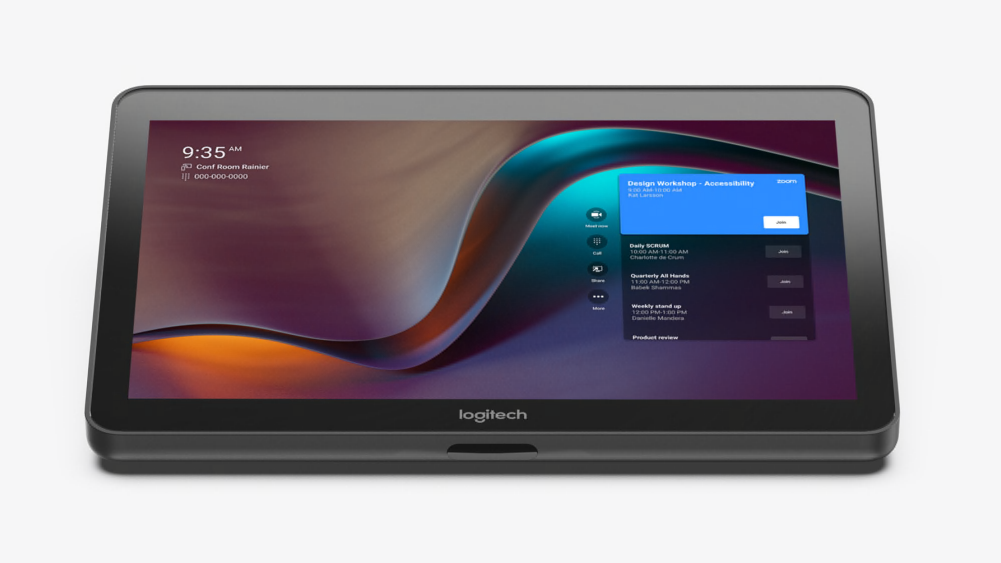
Una volta che le impostazioni di Teams Rooms sono state regolate per abilitare le riunioni di terze parti, gli utenti possono invitare la sala a una riunione su Zoom o Webex. Il calendario delle riunioni visualizzato sullo schermo di Tap consentirà all'utente di partecipare alla riunione multipiattaforma direttamente dalla sala, utilizzando le attrezzature della sala.
Modalità BYOD: più flessibilità della piattaforma, ma meno funzionalità
Un’altra opzione da considerare è la sala “Bring Your Own Device” o “BYOD”. Questo è forse il modo più semplice per consentire un’interoperabilità flessibile, consentendo ai partecipanti di eseguire il mirroring dello schermo del laptop e controllare la videocamera in sala con pochi cavi.
Il vantaggio delle sale BYOD è che consentono ai dipendenti di utilizzare un sistema familiare (il proprio computer) su qualsiasi piattaforma video, oltre a Webex e Zoom
Tuttavia, questa modalità non è priva di limitazioni. Una sala BYOD non avrà la gestibilità, la videocamera e i controlli interni che una Teams Room nativa è in grado di offrire.
Inoltre, i dipendenti devono sapere come collegare il proprio laptop alla videocamera e allo schermo della sala. Devono anche sapere come configurare le estensioni dello schermo o il mirroring sul proprio laptop. Infine, l’utente deve disporre di porte USB e HDMI sul laptop. Poiché i laptop più recenti in genere non dispongono di ingressi HDMI, la sala deve disporre di dongle HDMI; a seconda della marca e del tipo di PC in uso, potrebbero essere necessari più dongle.
Quest'ultimo punto sui dongle non è da poco. Per prima cosa, cavi e dongle aggiuntivi creano un’installazione disordinata. Peggio ancora, è risaputo che i dongle si allontanano da una sala, il che può comportare chiamate all’helpdesk e ritardi nell’avvio di una riunione.
Logitech Swytch - Il meglio di due mondi
Stai cercando di vivere un’esperienza Teams Rooms nativa con la possibilità aggiuntiva di passare alla modalità BYOD con un unico cavo? Logitech Swytch offre il meglio di entrambe le opzioni.
Logitech Swytch utilizza un'unica connessione USB dal laptop per passare il controllo dello schermo e della videocamera al laptop una volta collegato, per poi tornare alla sala dopo averlo rimosso. Si tratta di una soluzione pratica che consente alle sale di vivere nell’ambiente Microsoft Teams Rooms e di passare rapidamente al BYOD se necessario.

I dipendenti entrano in una sala e collegano semplicemente Swytch a qualsiasi laptop dotato di porta USB 3.0 o superiore di Tipo A o C. Non sono necessari dongle, splitter o HDMI. Il laptop gestisce la riunione, utilizza il monitor nella stanza per visualizzare i video ed elabora il feed video dalla videocamera nella stanza.
Una breve nota indica che Swytch utilizza la tecnologia dei driver DisplayLink per connettere i laptop al sistema video e al monitor della sala. Gli amministratori IT che implementano Swytch dovranno solo assicurarsi che questo driver sia installato sui computer aziendali.
Riepilogo: L’interoperabilità è utile per i dipendenti, ottima per l’IT
Per i team IT che desiderano fornire interoperabilità di base durante la standardizzazione sulla piattaforma Microsoft Teams, puoi iniziare con l’accesso diretto degli ospiti. Consigliamo di aggiungere uno Swytch Logitech per i team che desiderano standardizzare le proprie sale su Microsoft Teams e al contempo ottenere la flessibilità necessaria per passare alla modalità BYOD.

Più opzioni per partecipare alle riunioni su altre piattaforme per i dipendenti significano che avranno meno limitazioni per la collaborazione tra team distribuiti. Più opzioni possono significare anche meno chiamate all'IT da parte di dipendenti che non riescono a capire come partecipare alle riunioni su altre piattaforme video.
Combina la potenza dell'interoperabilità software e la versatilità di Logitech Swytch. Per ulteriori informazioni sull'interoperabilità di Microsoft Teams in CollabOS, visita la nostra paginadelle note di rilascio. Per ulteriori informazioni su Logitech Swytch, consulta la nostra pagina del prodotto.
POTREBBE INTERESSARTI ANCHE
PRODOTTI CONSIGLIATI per te
Sfoglia le categorie: